כיצד להחזיר את כפתור הצג שולחן עבודה ליד כפתור התחל בשורת המשימות
ב-Windows 7, כפתור הצג שולחן עבודה שהיה ליד כפתור התחל הועבר לקצה שורת המשימות. אם שורת המשימות נמצאת בתחתית, עליך לרחף מעל הפינה הימנית התחתונה כדי להציץ בשולחן העבודה או ללחוץ על כפתור זה כדי לעבוד עם פריטים בשולחן העבודה. בואו נראה כיצד להחזיר את לחצן הצג שולחן עבודה לצד כפתור התחל.
בעבר, הראינו לך כיצד להסתיר את כפתור Aero Peek החדש בשורת המשימות. קל יותר להחזיר את כפתור הצג שולחן עבודה.
- הורד את Winaero's הצמד ל-8 אפליקציה אם אתה משתמש ב-Windows 8. אם אתה משתמש ב-Windows 7, הורד סיכת שורת המשימות.

- הפעל את ה-EXE הנכון עבור הפלטפורמה שלך, כלומר 64 סיביות או 32 סיביות.
- למשתמשי Windows 8, לחץ הצמד פריט מיוחד בהצמד ל-8. בחלון שמופיע, הקלד הצג את שולחן העבודה לתוך תיבת החיפוש. סמן את הפריט הצג שולחן עבודה ולחץ על כפתור הצמד. עכשיו אתה יכול לגרור אותו שמאלה, ליד כפתור התחל.
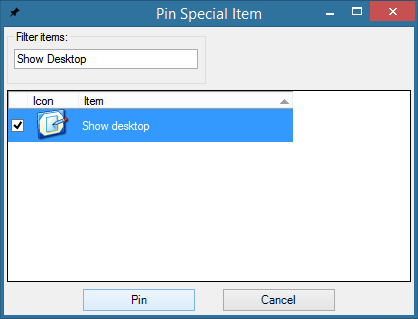
- עבור משתמשי Windows 7, ל-Taskbar Pinner יש כפתור שנקרא הצמד מיקום מעטפת. לחץ עליו, בדוק הצג את שולחן העבודה ולחץ הצמד פריטים. גרור את הכפתור המוצמד לצד כפתור התחל.

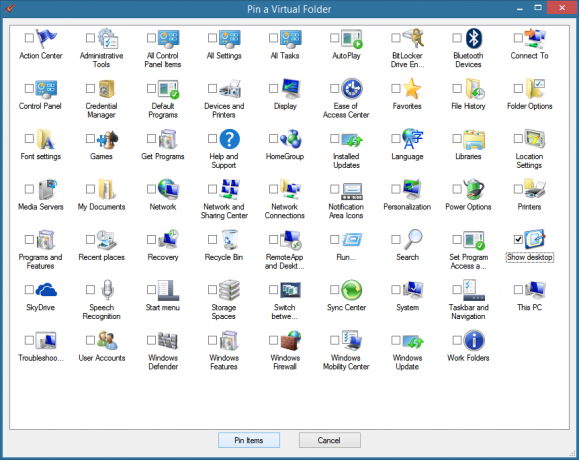
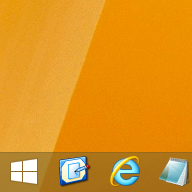
זהו זה. כעת שני הכפתורים ימוקמו זה ליד זה כך שלא תצטרך להזיז את העכבר לקצה הרחוק של שורת המשימות כדי להציג את שולחן העבודה.

